
2 maneiras de transferir fotos do WeChat do iPhone para o computador (PC / Mac)

As pessoas geralmente recebem fotos e arquivos do WeChat, alguns dos quais precisam ser armazenados ou editados no computador. E para salvar fotos do WeChat do iPhone para o computador também é uma boa maneira de fazer backup de fotos do WeChat em caso de perda de dados e liberar memória do iPhone e armazenamento do WeChat. No entanto, como transferir fotos do WeChat do iPhone para o computador? Por favor, verifique as soluções disponíveis para exportar fotos do WeChat do iPhone para o computador neste post.
Método 1. Exportar fotos do WeChat do iPhone para o PC via WeChat File Transfer
Método 2. Efetivamente transferir fotos WeChat do iPhone para PC /Mac via 3rd-party Tool
Como salvar fotos do WeChat para rolo da câmera no iPhone?
Antes de transferir fotos do WeChat do iPhone para o computador, você precisa salvar as fotos do WeChat no Rolo da câmera do iPhone primeiro. Para fazer isso, você pode seguir as instruções a seguir.
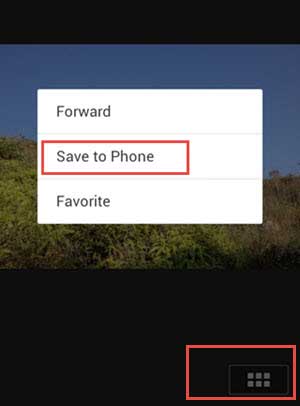
Passo 1. Inicie o aplicativo WeChat na tela inicial e localize a foto na conversa do WeChat;
Passo 2. Pressione e segure a foto até que o menu pop-up apareça na tela e toque na opção "Salvar no telefone" para salvá-la no Rolo da câmera do iPhone.
Quando as fotos do WeChat tiverem sido salvas no Rolo da câmera do iPhone, agora você poderá transferi-las para o computador, seja Windows PC ou Mac.
No WeChat, há um recurso chamado "File Transfer", que ajuda você a fazer backup de dados do WeChat no PC ou restaurar arquivos do WeChat no iPhone ou dispositivo Android . Assim, você pode facilmente transferir fotos do WeChat do iPhone para o PC com a transferência de arquivos do WeChat. No entanto, depois de transferir imagens do WeChat para o computador, você precisa baixar as fotos do WeChat do servidor de transferência de arquivos um por um. De qualquer forma, também é uma solução opcional para sua referência.
Veja como sincronizar fotos do WeChat do iPhone para o computador com a Transferência de Arquivos:
Passo 1. Inicie o aplicativo WeChat no iPhone e toque na opção "Transferência de arquivos".
Se você não encontrar a opção "File Transfer" no iPhone WeChat, faça login no WeChat no seu computador em primeiro lugar, ou digite "File Transfer" na caixa de pesquisa para descobrir o recurso de transferência de arquivos.
Passo 2. Quando você estiver na interface do File Transfer, toque no ícone "+" no canto inferior direito.

Passo 3. Em seguida, toque na opção "Fotos" na janela pop-up para mostrar todas as fotos no seu iPhone.
Passo 4. Durante a visualização, selecione as imagens desejadas que deseja transferir para o computador e toque no botão "Enviar" para enviá-las ao computador no servidor do WeChat File Transfer.
Passo 5. Em seguida, você poderá ver as fotos enviadas do WeChat no WeChat para a versão do computador. Agora você pode tocar nas fotos da janela Transferência de arquivos no computador, baixar as fotos do WeChat uma a uma e salvá-las em seu computador.

Veja também: Maneiras fáceis de excluir documentos e dados do WeChat no iPhone
É meio problemático baixar tantas fotos do WeChat da Transferência de Arquivos no computador, uma a uma. Então, aqui é recomendado para você uma maneira mais eficaz de transferir fotos do WeChat do iPhone para o computador com uma transferência de dados WeChat de terceiros - Coolmuster iOS Assistant (Windows/Mac). Com ele, você pode facilmente e diretamente sincronizar fotos do WeChat do iPhone para o computador sem baixar fotos do WeChat uma a uma.
É importante ressaltar que, além das fotos do WeChat, você também pode transferir e salvar os vídeos, mensagens, contatos, histórico de chamadas, música, aplicativos, notas, calendários, etc. do iPhone para o computador livremente. Durante a visualização, você pode escolher seletivamente as imagens do WeChat que deseja recuperar e salvá-las no computador com um clique. E o programa é totalmente compatível com todos os iOS dispositivo, incluindo iPhone 14/13/12/11/X/8/8 Plus/X/7 Plus/7/6/6 Plus/5S/5C/5, iPad Pro/Air/mini, iPad com tela Retina, O novo iPad, iPad 2/1 e iPod touch 8/7/6/5/4/3/2.
Download gratuito da transferência de dados do WeChat para iOS no seu PC Windows ou computador Mac agora mesmo.
[Guia do Usuário] Passos para transferir fotos do WeChat do iPhone para o computador:
Nota: Este guia do usuário leva Windows versão para o programa como um exemplo, se você é um usuário Mac , faça o download do programa em Mac versão e consulte as mesmas instruções abaixo.
Passo 1. Inicie o Coolmuster iOS Assistant no computador e conecte o iPhone ao computador com um cabo USB. Em seguida, este programa irá detectar automaticamente o seu dispositivo e mostrar a interface como abaixo.

Passo 2. Clique nas abas "Fotos" ou "Álbuns" no painel esquerdo para carregar todas as fotos do seu iPhone. Durante a visualização, selecione uma ou mais fotos do WeChat que você gosta e clique no botão "Exportar" para salvá-las em seu computador imediatamente sem mais operações.

Ver? Tão fácil que é. Basta experimentá-lo para ajudar a transferir e gerenciar facilmente suas fotos do WeChat no seu iPhone. Ou você perde suas fotos do WeChat, vídeos do WeChat ou áudios do WeChat do seu iPhone? Por favor, não se preocupe, você pode facilmente recuperar fotos / vídeos / áudios do WeChat do iPhone, também.
Artigos relacionados:
Como salvar mensagens de áudio do WeChat do iPhone?
Como salvar vídeos do WeChat no iPhone?
3 métodos para gerenciar o armazenamento do WeChat no iPhone
5 maneiras de sincronizar notas do iPhone para Mac em 2023
Como transferir músicas do iPhone para Mac? (Top 4 Maneiras)
Como transferir memorandos de voz do iPhone para Mac via 1 clique





